5 Cara Luar Biasa Meningkatkan Produktivitas dengan Multitasking di Windows
Related Articles: 5 Cara Luar Biasa Meningkatkan Produktivitas dengan Multitasking di Windows
- Cara Masuk Safe Mode Windows 10 Yang Benar (Tested)
- 5 Antivirus Terhebat Untuk Perlindungan Ultimate Windows Anda
- Cara Terbaru Menghilangkan Halaman Login Di CorelDraw X7 Dan X8
- Cara Menampilkan Kotak Dialog Delete Windows 10
- 5 Cara Ampuh Meningkatkan Performa Windows 11: Say Goodbye To Lambat!
Pengantar
Dengan penuh semangat, mari kita telusuri topik menarik yang terkait dengan 5 Cara Luar Biasa Meningkatkan Produktivitas dengan Multitasking di Windows. Mari kita merajut informasi yang menarik dan memberikan pandangan baru kepada pembaca.
5 Cara Luar Biasa Meningkatkan Produktivitas dengan Multitasking di Windows
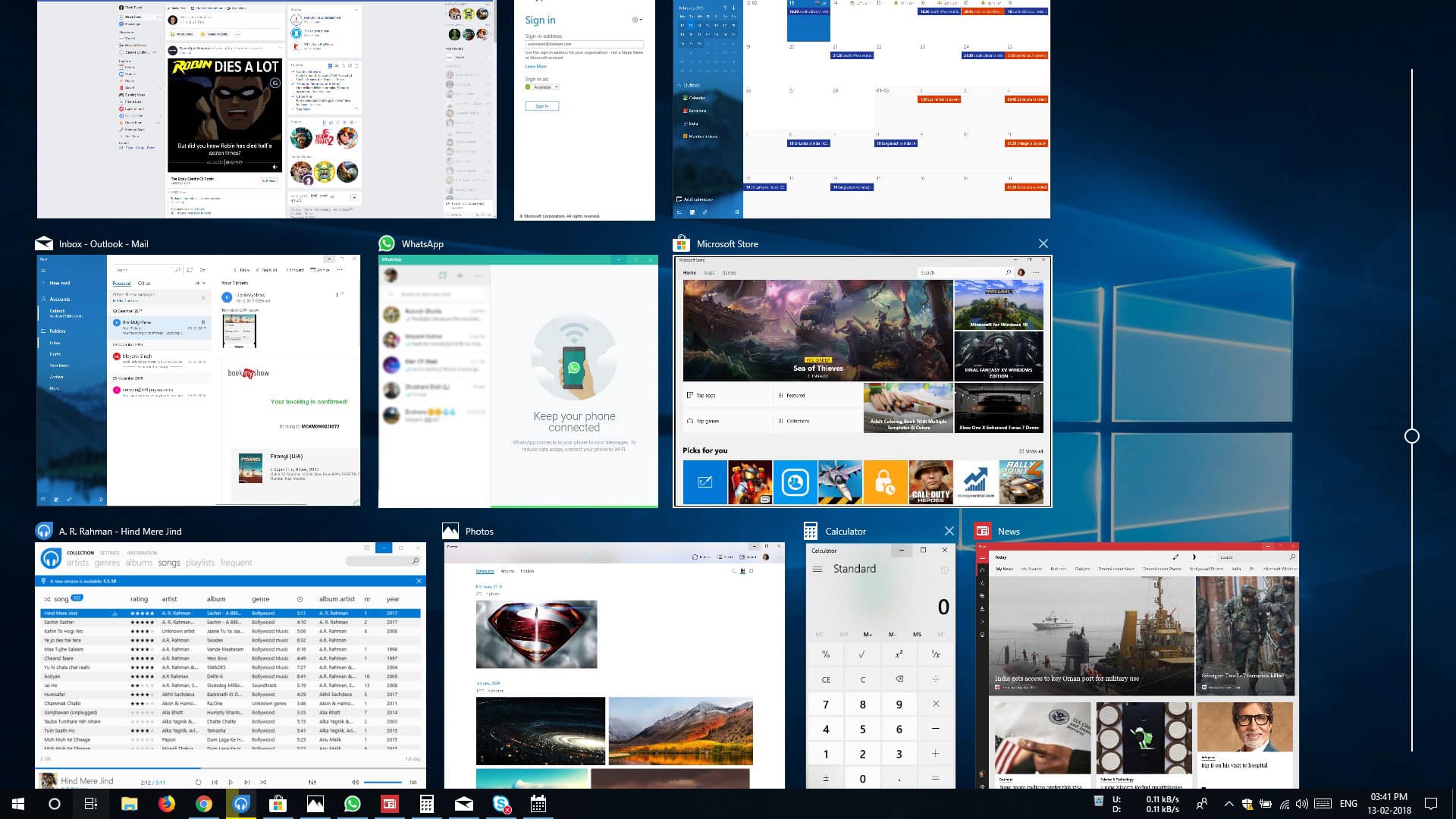
Multitasking di Windows seringkali menjadi solusi untuk menyelesaikan banyak tugas dalam waktu singkat. Namun, jika tidak dilakukan dengan benar, multitasking justru bisa mengurangi produktivitas dan membuat Anda merasa frustrasi.
Artikel ini akan membahas 5 cara luar biasa untuk meningkatkan produktivitas dengan multitasking di Windows. Dengan teknik-teknik yang tepat, Anda dapat memanfaatkan kekuatan multitasking untuk menyelesaikan lebih banyak hal dalam waktu yang lebih singkat, tanpa mengorbankan kualitas pekerjaan Anda.
1. Manfaatkan Virtual Desktop dengan Maksimal
Virtual Desktop adalah fitur di Windows yang memungkinkan Anda untuk membuat beberapa desktop virtual. Setiap desktop dapat berisi aplikasi dan jendela yang berbeda, sehingga Anda dapat dengan mudah beralih di antara tugas-tugas yang berbeda tanpa harus menutup dan membuka aplikasi.
Berikut beberapa cara memanfaatkan Virtual Desktop:
- Kelompokkan Tugas: Buatlah desktop virtual untuk setiap proyek atau tugas utama. Misalnya, Anda dapat memiliki desktop untuk pekerjaan, desktop untuk browsing web, dan desktop untuk hiburan.
- Gunakan Shortcut Keyboard: Gunakan kombinasi tombol
Windows + Ctrl + Duntuk membuat desktop baru danWindows + Ctrl + Left/Rightuntuk beralih di antara desktop. - Personalisasi Desktop: Atur wallpaper yang berbeda untuk setiap desktop agar Anda dapat dengan mudah mengenali desktop yang Anda inginkan.
2. Atur Jendela dengan Snap Assist
Snap Assist adalah fitur di Windows yang memungkinkan Anda untuk mengatur jendela aplikasi dengan mudah. Dengan fitur ini, Anda dapat mengatur dua atau lebih jendela aplikasi untuk berbagi layar, sehingga Anda dapat melihat dan mengakses informasi dari beberapa aplikasi secara bersamaan.
Berikut beberapa cara memanfaatkan Snap Assist:
- Drag and Drop: Seret jendela aplikasi ke salah satu sudut layar untuk menempatkannya di setengah layar.
- Gunakan Shortcut Keyboard: Tekan
Windows + Left/Right/Up/Downuntuk memindahkan jendela aplikasi ke salah satu sisi atau sudut layar. - Atur Layout Jendela: Pilih beberapa jendela aplikasi dan tekan
Windows + Zuntuk memilih layout yang Anda inginkan, seperti sisi-sisi atau atas-bawah.

3. Manfaatkan Task View untuk Pandangan Umum
Task View adalah fitur di Windows yang memungkinkan Anda untuk melihat semua aplikasi dan jendela yang terbuka secara bersamaan. Fitur ini sangat berguna untuk beralih di antara tugas-tugas yang berbeda dan menemukan jendela aplikasi yang Anda cari dengan cepat.
Berikut beberapa cara memanfaatkan Task View:
- Akses Task View: Tekan
Windows + Tabuntuk membuka Task View. - Cari Jendela: Gunakan kotak pencarian di Task View untuk menemukan jendela aplikasi yang Anda cari.
- Buat Desktop Baru: Klik tombol "New desktop" di Task View untuk membuat desktop virtual baru.
4. Gunakan Fitur "Group" untuk Meningkatkan Efisiensi
Fitur "Group" di Task View memungkinkan Anda untuk mengelompokkan beberapa aplikasi yang terkait. Dengan mengelompokkan aplikasi, Anda dapat dengan mudah membuka dan menutup beberapa aplikasi secara bersamaan, serta beralih di antara kelompok-kelompok aplikasi dengan cepat.
Berikut cara menggunakan fitur "Group":
- Buat Group: Buka Task View dan seret beberapa aplikasi ke dalam satu grup.
- Beralih di antara Group: Klik pada grup yang ingin Anda buka di Task View.
- Tutup Group: Klik kanan pada grup dan pilih "Close group".
5. Optimalkan Setting Windows untuk Multitasking
Windows memiliki beberapa pengaturan yang dapat Anda optimalkan untuk meningkatkan pengalaman multitasking. Berikut beberapa pengaturan yang dapat Anda sesuaikan:
- Aktifkan "Show desktop" di Taskbar: Klik kanan pada Taskbar dan pilih "Show desktop button". Ini akan menambahkan tombol "Show desktop" ke Taskbar, sehingga Anda dapat dengan mudah melihat desktop dengan satu klik.
- Atur "Taskbar alignment": Klik kanan pada Taskbar dan pilih "Taskbar settings". Pilih "Top" atau "Left" untuk mengatur posisi Taskbar, sehingga tidak menghalangi area kerja Anda.
- Aktifkan "Taskbar thumbnails": Klik kanan pada Taskbar dan pilih "Taskbar settings". Aktifkan "Show taskbar thumbnails" untuk melihat pratinjau jendela aplikasi di Taskbar.
- Atur "Animation effects": Klik kanan pada Taskbar dan pilih "Taskbar settings". Pilih "Animation effects" dan sesuaikan pengaturan animasi untuk meningkatkan kecepatan respon Windows.
Kesimpulan
Multitasking di Windows dapat menjadi alat yang ampuh untuk meningkatkan produktivitas Anda, tetapi hanya jika Anda menggunakannya dengan benar. Dengan memanfaatkan fitur-fitur yang tersedia di Windows, Anda dapat mengatur tugas-tugas Anda, beralih di antara aplikasi dengan mudah, dan meningkatkan efisiensi kerja Anda.
Ingatlah untuk selalu memprioritaskan kualitas pekerjaan Anda. Jangan terlalu fokus pada multitasking hingga mengorbankan hasil kerja yang baik. Gunakan teknik-teknik yang tepat dan optimalkan pengaturan Windows untuk meningkatkan pengalaman multitasking Anda dan mencapai hasil yang lebih maksimal.
Gambar:
[Gambar ilustrasi multitasking di Windows, contohnya seseorang yang menggunakan beberapa jendela aplikasi dengan Snap Assist dan Task View. Ukuran gambar tidak lebih dari 740×414 piksel]
Penutup
Dengan demikian, kami berharap artikel ini telah memberikan wawasan yang berharga tentang 5 Cara Luar Biasa Meningkatkan Produktivitas dengan Multitasking di Windows. Kami berterima kasih atas perhatian Anda terhadap artikel kami. Sampai jumpa di artikel kami selanjutnya!
Sponsored Website: paid4link.com



